win10 시스템에서 영어 입력 방법이 누락된 경우 어떻게 해야 하나요? Win10 시스템은 일반적으로 중국어와 영어 이중 언어 입력 방법이 기본적으로 제공되므로 언제든지 전환할 수 있습니다. 그러나 일부 친구가 win10 시스템을 사용할 때 시스템에 영어 입력 방법이 누락되어 관련 내용을 입력할 수 없는 경우가 있습니다. 그렇다면 win10 시스템에서 영어 입력 방법을 어떻게 검색합니까? ? 아래에서 편집기는 win10 영어 입력 방법 검색 튜토리얼을 제공합니다.
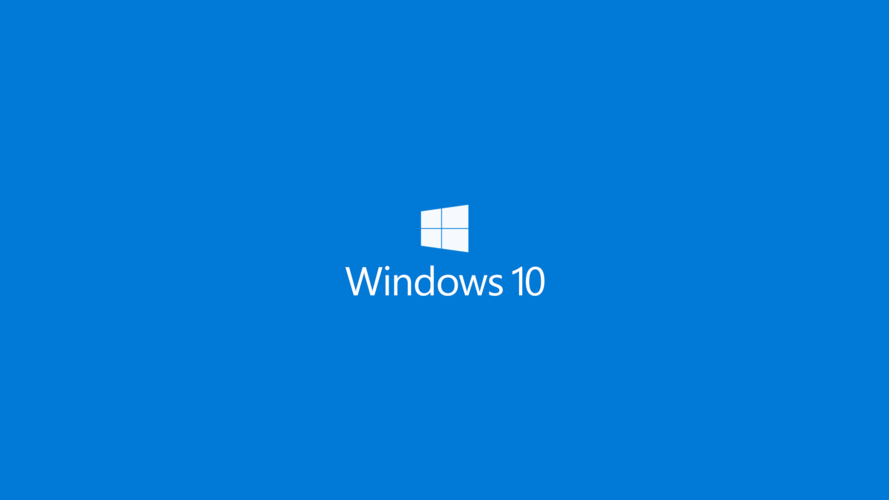
1. Windows 10 시스템에 들어가서 왼쪽 하단에 있는 시작 버튼을 클릭하세요
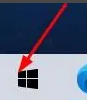
2. 시작 메뉴를 클릭하고 설정으로 들어갑니다
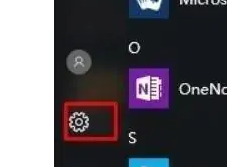
3. 그림과 같이 시간 및 언어 설정을 클릭하세요.
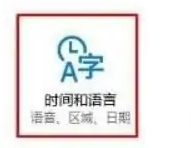
4. 그런 다음 지역 및 언어에서 언어 추가를 클릭하세요
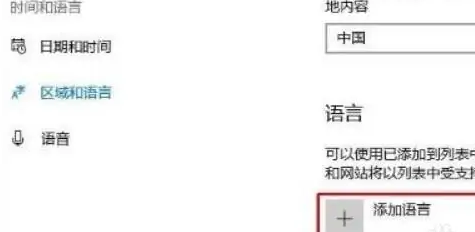
5. 영어를 선택하고 영어를 먼저 입력한 후 영어(미국)를 선택하세요
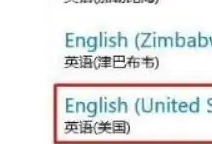
6. 이때 시스템은 자동으로 영어를 다운로드하여 추가합니다. 추가가 완료되면 영어 입력 방법이 다시 나타납니다
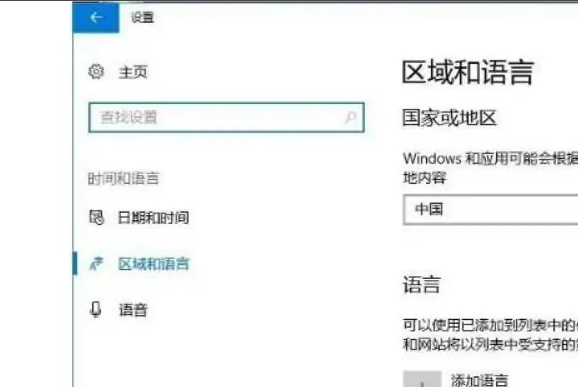
그렇습니다win10 시스템에서 영어 입력 방법이 누락된 경우 어떻게 해야 하나요? 이제 win10 영어 입력 방법 검색 튜토리얼 의 전체 내용을 볼 수 있습니다. 더 많은 컴퓨터 브라우저 정보를 보려면 이 사이트를 주목하세요.
위 내용은 Windows 10 시스템에서 영어 입력 방법이 누락된 경우 어떻게 해야 합니까?의 상세 내용입니다. 자세한 내용은 PHP 중국어 웹사이트의 기타 관련 기사를 참조하세요!